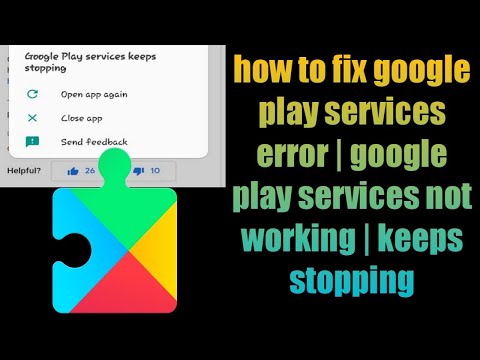
Saturs
Daudzi Android lietotāji saskaras ar Google Play veikala problēmām, tāpēc mēs esam izstrādājuši šo īso problēmu novēršanas rokasgrāmatu, lai palīdzētu # GalaxyNote8 lietotājiem tikt galā ar problēmu.
Kā novērst 8. piezīmi, Google Play veikals pārtrauca darboties
Šeit ir īss saraksts ar iespējamiem iemesliem, kāpēc jūsu 8. piezīmes Play veikala lietotne vairs nedarbojas pareizi. Neuztraucieties, jo šīs kļūdas risinājumi ir tepat blakus. Tā kā mums nav iespējas uzzināt, kas konkrētā ierīcē izraisa konkrētu Play veikala kļūdu, jums, galalietotājam, ir jānoskaidro iespējamā vaina. Mūsu uzdevums ir sniegt risinājumus, lai jūs tos varētu ieviest.
1. risinājums: pārbaudiet, vai Play veikala lietotne darbojas citā ierīcē
Pirms kaut ko darīt ar 8. piezīmi, jums jāpārliecinās, ka Google Play veikala lietotņu serveri faktiski darbojas un darbojas. To var izdarīt, pārbaudot un izmantojot Google Play veikala lietotni citā viedtālrunī. Ja jums nav cita tālruņa, palūdziet draugam noskaidrot, vai lietotne Play veikals darbojas viņa labā un vai tā var normāli lejupielādēt vai instalēt lietotnes. Play veikala lietotņu serveri ļoti reti pazeminās, taču vienmēr pastāv iespēja, ka tieši tas rada jūsu problēmu.
2. risinājums: restartējiet 8. piezīmi
Zemiskai restartēšanai vajadzētu būt vienai no pirmajām lietām, kas jums jādara ikreiz, kad rodas kādas problēmas. Kad esat restartējis sistēmu pēc restartēšanas, vēlreiz ielādējiet lietotni Play veikals un pārbaudiet, vai tā darbojas.
3. risinājums: pārbaudiet, vai 8. piezīmei ir pareizs laiks, laika josla un datums
Nepareizi laika un datuma iestatījumi var izraisīt nepareizas konfigurācijas kļūdas, lejupielādējot kaut ko no lietotnes Play veikals, tāpēc noteikti atiestatiet laiku un datumu 8. piezīmē. Ja lielāko daļu laika nevarat mainīt tālruņa datumu un laiku, veiciet pārliecinieties, ka iestatījāt tos atpakaļ uz pareizajiem tikai šai problēmu novēršanai.
4. risinājums: pārbaudiet, vai darbojas 8. piezīme
Lēns vai neesošs savienojums var izraisīt lietotņu problēmas, tāpēc noteikti pārbaudiet arī to. Ja iespējams, mēģiniet izveidot savienojumu ar zināmu ātru wifi tīklu, pirms atkal izmantojat Google Play veikalu.
5. risinājums: piespiedu kārtā apturiet Google Play veikalu
Pirmais problēmu novēršanas solis, lai tieši tiktu galā ar lietotni Play veikals, ir tās darbības pārtraukšana. To var izdarīt, veicot opciju Force Stop. Lūk, kā:
- Sākuma ekrānā velciet uz augšu tukšā vietā, lai atvērtu lietotņu paplāti.
- Pieskarieties vienumam Iestatījumi.
- Pieskarieties vienumam Lietotnes.
- Noklikšķiniet uz vēlamās lietojumprogrammas noklusējuma sarakstā vai pieskarieties 3 punktu ikonai.
- Pieskarieties Rādīt sistēmas lietotnes, lai parādītu iepriekš instalētas lietotnes.
- Pieskarieties vienumam FORCE STOP.
6. risinājums: dzēsiet lietotnes Google Play veikals datus
Vēl viens veids, kā tieši risināt radušos Play veikala problēmu, ir atjaunot tā iestatījumus pēc noklusējuma un dzēst datus. To darot, jūs faktiski atjaunojat Google Play veikala zināmo darba stāvokli.
- Sākuma ekrānā velciet uz augšu tukšā vietā, lai atvērtu lietotņu paplāti.
- Pieskarieties vienumam Iestatījumi.
- Pieskarieties vienumam Lietotnes.
- Noklikšķiniet uz vēlamās lietojumprogrammas noklusējuma sarakstā vai pieskarieties 3 punktu ikonai.
- Pieskarieties Rādīt sistēmas lietotnes, lai parādītu iepriekš instalētas lietotnes.
- Pieskarieties vienumam Krātuve.
- Pieskarieties Notīrīt datus un pēc tam pieskarieties Labi.
7. risinājums: izdzēsiet Google Services Framework datus
Viena no iepriekš instalētām lietotnēm, kas var tieši ietekmēt lietotnes Play veikals darbību vai radīt problēmas, ir lietotne Google Services Framework. Lai redzētu, vai tas tā ir, noteikti izdzēsiet arī tā datus. Pēc šīs darbības veikšanas jūsu Google Play veikala lietotne var lūgt jums pierakstīties vēlreiz, tāpēc vienkārši izdariet to.
8. risinājums: noņemiet un pēc tam pievienojiet savu Google kontu
Ja problēma joprojām pastāv līdz šim brīdim, apsveriet iespēju dzēst savu Google kontu sadaļā Iestatījumi> Mākonis un konti> Konti. Pēc pieskaršanās Google, izvēlieties Google kontu, kuru vēlaties noņemt, augšējā labajā stūrī pieskarieties trīs punktu ikonai un pēc tam pieskarieties Noņemt kontu. Atkārtojiet tās pašas darbības citiem jūsu Google kontiem.
Kad esat noņēmis visus savus Google kontus, restartējiet 8. piezīmi, pirms tos atkal pievienojat.
9. risinājums: sāknēšana drošajā režīmā
Tāpat kā iepriekš instalēta lietotne, piemēram, Google Services Framework, var radīt problēmas ar Play veikala lietotni, arī trešo pušu lietotnes var vienlīdzīgi radīt problēmas. Lai pārbaudītu, vai kāda no jūsu lejupielādētajām lietotnēm ir Play veikala lietotnes kļūdainās darbības iemesls, restartējiet tālruni drošajā režīmā.
- Izslēdziet ierīci.
- Nospiediet un turiet ieslēgšanas / izslēgšanas taustiņu aiz modeļa nosaukuma ekrāna.
- Kad ekrānā parādās “SAMSUNG”, atlaidiet barošanas taustiņu.
- Tūlīt pēc barošanas taustiņa atlaišanas nospiediet un turiet skaļuma samazināšanas taustiņu.
- Turpiniet turēt skaļuma samazināšanas taustiņu, līdz ierīce pabeidz restartēšanu.
- Drošais režīms tiks parādīts ekrāna apakšējā kreisajā stūrī.
- Kad redzat drošo režīmu, atlaidiet skaļuma samazināšanas taustiņu.
Drošajā režīmā jūsu 8. piezīme darbosies tikai ar Android (iepriekš instalētu) komplektācijā iekļautām lietotnēm. Tātad, ja Play veikals darbosies normāli, kad jūsu 8. piezīme ir tikai drošajā režīmā, jums ir diezgan acīmredzams iemesls, kāpēc tas tā ir.
Lai novērstu problēmu, atinstalējiet lietotnes, līdz problēma vairs nav.
10. risinājums: pārbaudiet atspējotās lietotnes
Ja jums patīk pielāgot lietas, nezinot, kas tās ir vai ko viņi precīzi dara, ir tikai laika jautājums, pirms jūs nokļūsiet aizķerties. Tas pats notiek, ja atspējojat lietotnes vai pakalpojumus, īsti nesaprotot, kāpēc tie atrodas sistēmā un ko viņi dara. Ja jums ir daudz atspējotu lietotņu, mēģiniet tās atkal iespējot, lai redzētu, vai kāda no tām ir kritiska Google Play veikala lietotnei. Atcerieties, ka lietotnes, īpaši pamata sistēmas lietotnes, nedarbojas atsevišķi. Drīzāk viņiem ir vajadzīgas citas lietotnes un pakalpojumi, lai ļautu Android darboties, kā paredzēts.
11. risinājums: atspējojiet VPN
Tas ir izvēles solis tiem, kuri neizmanto VPN, lai izveidotu savienojumu ar internetu. Ja tomēr esat, apsveriet iespēju atspējot savu VPN, lai redzētu atšķirību. Tādas valstis kā Ķīna arī neatļauj Google pakalpojumus, tādēļ, ja ierīci iegādājāties no turienes (mūsdienās visas lietas nāk no Ķīnas) vai ja izmantojat 8. piezīmi, kas paredzēta Ķīnas tirgum, jūs, visticamāk, neatļausiet atrodiet tālrunī Google Play veikalu vai tā pakalpojumus.
Risinājums Nr. 12: saknes
Dažos gadījumos kāda saknes programmatūra vai pat pielāgots ROM var bloķēt Google Play veikala lietotnes savienojumu ar Google serveriem. Ja jums ir sakņota ierīce vai darbojas pielāgots ROM, mēģiniet noņemt saknes vai palaist akciju programmaparatūru, lai redzētu, vai tas novērsīs problēmu.
13. risinājums: rūpnīcas atiestatīšana
Kā pēdējo iespēju mēģiniet notīrīt tālruni tīru un sāciet no nulles. Tas noteikti ir apgrūtinājums, taču, ja dārgs vadošais tālrunis nevar piekļūt Google Play veikalam, tas noteikti ir tā vērts. Ieteicams, lai sadaļā Iestatījumi veiktu galveno atiestatīšanu, nevis parasto rūpnīcas atiestatīšanu, jo tas ir rūpīgāk. Pirms turpināt, noteikti dublējiet failus.
- Izslēdziet ierīci.
- Nospiediet un turiet skaļuma palielināšanas taustiņu un Bixby taustiņu, pēc tam nospiediet un turiet ieslēgšanas / izslēgšanas taustiņu.
- Kad tiek parādīts zaļais Android logotips, atlaidiet visus taustiņus (pirms Android sistēmas atkopšanas izvēlnes opciju parādīšanas aptuveni 30 - 60 sekundes tiks rādīts ziņojums “Sistēmas atjauninājuma instalēšana”).
- Nospiediet skaļuma samazināšanas taustiņu vairākas reizes, lai iezīmētu “wipe data / factory reset.
- Nospiediet barošanas pogu, lai atlasītu.
- Nospiediet skaļuma samazināšanas taustiņu, līdz tiek iezīmēts “Jā - dzēst visus lietotāja datus”.
- Nospiediet barošanas pogu, lai atlasītu un sāktu galveno atiestatīšanu.
- Kad galvenā atiestatīšana ir pabeigta, tiek iezīmēts “Reboot system now”.
- Nospiediet barošanas taustiņu, lai restartētu ierīci.


